![]()
Les commandes de cette fenêtre permettent de :
- Définir la zone de rendu (région, etc.).
- Choisir la fenêtre dont générer le rendu
- Choisir une valeur prédéfinie de rendu
- Générer le rendu de la scène
- Enregistrer l'image dans un fichier.
- Placez une copie de l'image rendue dans le Presse-papiers Windows, prête pour le collage dans d'autres applications graphiques.
- Créer un clone de la fenêtre. Cette opération affiche une nouvelle fenêtre, qui vous permet de créer un autre rendu et de le comparer au rendu précédent.
- Ouvrir une nouvelle Fenêtre image rendu
- Basculer l'affichage des canaux de couleurs rouge, vert et bleu
- Afficher le canal alpha.
- Afficher une image en monochrome (échelle de gris).
- Supprimer l'image dans la fenêtre.
- Imprimer la sortie de rendu.
- Modifier un certain nombre de paramètres spécifiques à mental ray
Lorsque vous sélectionnez la commande Afficher fichier image du menu Rendu, 3ds Max affiche les images fixes et les séquences d'images dans une version de la Fenêtre image rendu aux fonctionnalités réduites. Lorsque vous affichez des fichiers image ou des images numérotées séquentiellement dans un fichier IFL, cette fenêtre contient des flèches de navigation qui vous permettent de parcourir les images.
Barre de titre de la Fenêtre image rendu
La barre de titre de la Fenêtre image rendu inclut les informations suivantes :
- Nom de la fenêtre
- Numéro d'image
- La valeur gamma d'affichage, si l'option Gamma est activée. Si la méthode de correction des couleurs utilisée est une table de recherche et que cette table est activée, la barre de titre affiche le nom de fichier de la table sans le chemin d'accès.
- Type d'image et profondeur des couleurs
Par exemple, une image disposant d'une gamme complète de couleurs ayant un canal alpha affichera "Couleur 16 bits/canal (RVBA)" ; un bitmap ayant une profondeur couleur limitée affichera "Palette (256 couleurs)", etc.
- Rapport hauteur/largeur image
La Fenêtre image rendu
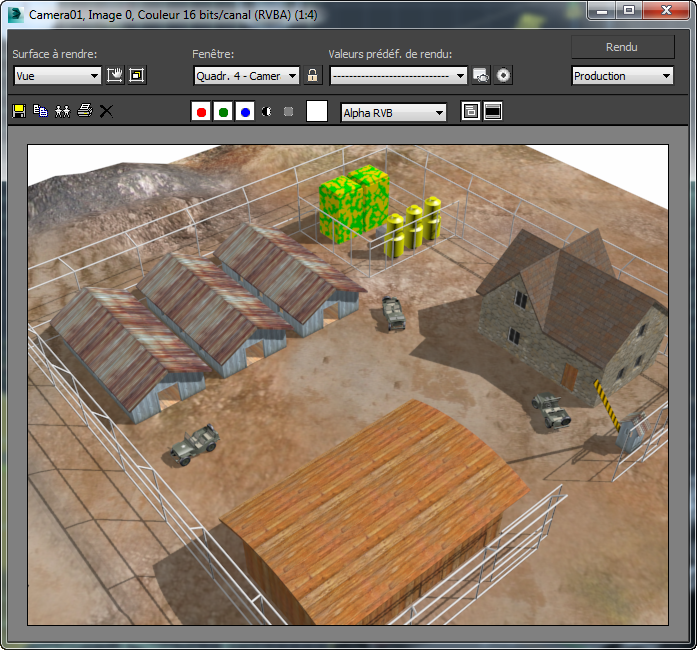
Commandes de rendu
Ces commandes permettent d'accéder aux paramètres de rendu tels que les valeurs prédéfinies et la fenêtre dont vous souhaitez afficher le rendu ainsi qu'à la commande Rendu. Pour basculer entre les affichages de ces commandes, cliquez sur le bouton Basculer IU situé à l'extrémité droite de la barre d'outils Fenêtre image rendu.
- Région à rendre
- Cette liste déroulante contient les options Région à rendre disponibles. Choisissez Vue, Sélection, Région, Découpe ou Agrandissement.
Lorsque vous utilisez l'option Région, Découpe ou Agrandissement, définissez la commande Editer Région (voir plus bas). Vous pouvez également définir automatiquement la région sur la sélection courante à l'aide de l'option Région auto sélectionnée (voir la suite).
-
 Editer région
Editer région - Permet de manipuler la fenêtre de la région: redimensionnement en tirant sur les poignées et déplacement en faisant glisser depuis l'intérieur de la fenêtre. Lorsque l'option Région à rendre est définie sur Région, vous pouvez éditer la région aussi bien dans la Fenêtre image rendu que dans la fenêtre active.
Si l'option Région à rendre est définie sur Vue ou Sélection, vous pouvez passer au mode Région en cliquant sur Editer région.
Lorsque l'option Région à rendre est définie sur Découpe ou Agrandissement, vous ne pouvez éditer la région que dans la fenêtre active car dans ces cas précis, la Fenêtre image rendu ne reflète pas nécessairement la même région que la fenêtre. C'est pour cette raison que dans les modes Découpe et Agrandissement, une icône d'avertissement apparaît sur la droite de la mention Région auto sélectionnée. L'info-bulle de l'icône vous suggère d'éditer la région dans la fenêtre. Un avertissement apparaît également en mode Région si la région de la Fenêtre image rendu ne correspond pas à la fenêtre active.
L'activation de l'option Editer région active automatiquement la fonction Afficher zones de sécurité dans la fenêtre active.
Remarque : 3ds Max conserve deux régions de rendu distinctes : une pour Région et Découpe et une autre pour Agrandissement. La modification de l'option Région à rendre active la région de rendu appropriée. -
 Région auto sélectionnée
Région auto sélectionnée - Lorsque cette option est activée, elle définit automatiquement la région sur la sélection courante pour Région, Découpe et Agrandissement. Cette région automatique est calculée au moment du rendu et ne remplace pas les régions éditables par l'utilisateur.
Si l'option Région à rendre est définie sur Vue ou Sélection, vous pouvez passer en mode Région en cliquant sur Région auto sélectionnée.
Conseil : Lorsque vous affichez un rendu avec mental ray, vous pouvez utiliser l'option Sous-groupe de pixels (voir plus bas) pour obtenir davantage de précision. -
 Sous-groupe de pixels (des objets sélectionnés)
Sous-groupe de pixels (des objets sélectionnés) - Lorsque cette option est activée, le rendu de la scène s'applique uniquement aux objets sélectionnés. Disponible uniquement pour le rendu avec mental ray.
Cette option diffère de l'option Région à rendre
 Sélection, qui prend en compte tous les éléments de la scène qui affectent son apparence. Ceci inclut les ombres, les réflexions, les éclairages directs et indirects, etc. De plus, l'option Sélectionné remplace l'intégralité du contenu de la Fenêtre image rendu (à l'exception des objets sélectionnés) par la couleur d'arrière-plan, alors que l'option Sous-groupe de pixels remplace uniquement les pixels utilisés par les objets sélectionnés pour un nouveau rendu.
Sélection, qui prend en compte tous les éléments de la scène qui affectent son apparence. Ceci inclut les ombres, les réflexions, les éclairages directs et indirects, etc. De plus, l'option Sélectionné remplace l'intégralité du contenu de la Fenêtre image rendu (à l'exception des objets sélectionnés) par la couleur d'arrière-plan, alors que l'option Sous-groupe de pixels remplace uniquement les pixels utilisés par les objets sélectionnés pour un nouveau rendu.
Le rendu Sous-groupe de pixels est particulièrement utile pour l'exécution d'un rendu itératif et le réglage des éclairages, des ombres et d'autres éléments de scène pour un objet précis ou un jeu d'objets de la scène. Il vous permet de régénérer des rendus de manière répétée pour afficher les résultats de modifications isolées sans influer sur le reste de la sortie rendue.
Conseil : Les objets rendus en mode Sous-groupe de pixels avec des paramètres d'anti-crénelage faibles peuvent afficher des contours insatisfaisants. Pour supprimer ces contours, augmentez le paramètre d'anti-crénelage. Pour des résultats optimaux, utilisez l'anti-crénelage Moyen (Mini 1/4, Maxi 4) ou mieux.La commande équivalente à la boîte de dialogue Configuration rendu est le
 paramètres d'anti-crénelage Rendu sous-groupe de pixels.
paramètres d'anti-crénelage Rendu sous-groupe de pixels.
-
 [avertissement]
[avertissement] - Ce symbole d'avertissement apparaît lorsque l'option Région à rendre est définie sur Découpe ou Agrandissement. Il est accompagné d'une info-bulle qui vous demande d'éditer la région Découpe ou Agrandissement dans la fenêtre. Il apparaît également en mode Région si la Fenêtre image rendu ne présente pas la même région que la fenêtre (c'est-à-dire si vous êtes précédemment passé en mode Découpe ou Agrandissement).
- Fenêtre
- Affiche la fenêtre de rendu lorsque vous cliquez sur le bouton Rendu. Pour spécifier le rendu d'une fenêtre différente, choisissez-la dans la liste ou activez-la dans l'interface utilisateur principale.
La liste déroulante contient toutes les fenêtres disponibles dans l'ensemble des présentations de fenêtre. Chaque fenêtre est répertoriée par le nom de disposition, suivi d'un tiret et du nom de la fenêtre. Par exemple : "Ligne 1, Ligne 2 - Avant". Pour cette raison, pour rapidement identifier les fenêtres, attribuez-leur des noms significatifs, tels que "Gros plans".
L'activation d'une fenêtre différente dans l'interface principale met automatiquement à jour ce paramètre si l'option Verrouiller à la fenêtre (voir ci-dessous) est désactivée.
-
 Verrouiller à la fenêtre
Verrouiller à la fenêtre - Lorsque cette option est activée, seule la fenêtre active de la liste Fenêtre génère un rendu, même si vous activez une fenêtre différente dans l'interface principale. Vous pouvez cependant choisir une autre fenêtre à rendre dans la liste.
Lorsque cette option est désactivée, une autre fenêtre de l'interface utilisateur principale met à jour la valeur Fenêtre.
- Valeurs prédéfinies de rendu
- Choisissez une option de rendu prédéfinie dans la liste déroulante.
-
 Configuration du rendu
Configuration du rendu - Ouvre la boîte de dialogue Configuration rendu.
-
 Boîte de dialogue Environnement et Effets (Contrôles d'exposition)
Boîte de dialogue Environnement et Effets (Contrôles d'exposition) - Ouvre la boîte de dialogue Environnement et effets dans le groupe de fonctions Environnement. Vous pouvez définir un contrôle d'exposition au niveau du panneau déroulant Contrôle d'exposition.
- Production/Itératif
- Choisissez le résultat du clic sur le bouton Rendu.
- ProductionGénère le rendu à l'aide de tous les paramètres courants de la Fenêtre image rendu, de la boîte de dialogue Configuration du rendu, etc.
-
ItératifIgnore le rendu en réseau, le rendu de plusieurs images, la sortie de fichier, l'exportation vers des fichiers MI et la notification par courrier électronique. De plus, avec le rendu lignes de balayage, le rendu Sélection ne modifie pas le reste de la Fenêtre image rendu, la laissant en mode Itératif.
Utilisez cette option pour des itérations rapides sur l'image, généralement en parties, par exemple lorsque vous travaillez sur des paramètres de regroupement final, des réflexions ou encore des objets ou régions spécifiques de la scène.
Ce choix est également disponible dans une liste déroulante située dans l'angle inférieur gauche de la boîte de dialogue Configuration du rendu. Et vous pouvez choisir de générer le rendu dans le mode de votre choix depuis l'icône déroulante de rendu de la barre d'outils principale.
Remarque : Pour le rendu avec mental ray, le bouton Production/Itératif passe dans le groupe de fonctions inférieur pour être plus accessible une fois les paramètres réglés. - Rendu
- Génère le rendu de la scène à l'aide de la configuration courante.
Remarque : Pour le rendu avec mental ray, le bouton Rendu passe dans le groupe de fonctions inférieur pour être plus accessible une fois les paramètres réglés.
Barre d'outils
-
 Enregistrer image
Enregistrer image - Vous permet d'enregistrer l'image de rendu affichée dans la Fenêtre image rendu.
-
 Copier image
Copier image - Place une copie exacte de la partie visible de l'image rendue dans le Presse-papiers de Windows, prête pour le collage dans un programme de dessin ou dans un logiciel d'édition de bitmap. L'image est toujours copiée telle qu'affichée ; ainsi, par exemple, si le bouton Monochrome est activé, les données copiées sont un bitmap en échelle de gris 8 bits.
Remarque : Aucune donnée (à plage dynamique extrêmement élevée) n'est copiée.
-
 Cloner fenêtre image rendu
Cloner fenêtre image rendu - Crée une autre fenêtre contenant l'image affichée. Ceci vous permet de générer le rendu d'une autre image dans la Fenêtre image rendu, afin de la comparer avec la copie d'image précédente. La Fenêtre image rendu peut être clonée autant de fois que nécessaire. La fenêtre clonée utilise le même niveau de zoom initial que l'original.
Remarque : Une fenêtre clonée offre des fonctionnalités minimales et ne peut pas régénérer un rendu ou être utilisée pour un clonage.
-
 Imprimer image
Imprimer image - Envoie l'image rendue à l'imprimante par défaut définie dans Windows. L'arrière-plan s'imprime en transparence.
-
 Effacer
Effacer - Efface l'image de la Fenêtre image rendu.
-
 Activer canal rouge
Activer canal rouge - Affiche le canal rouge de l'image rendue. Ce canal ne s'affiche pas si cette option est désactivée.
-
 Activer canal vert
Activer canal vert - Affiche le canal vert de l'image rendue. Ce canal ne s'affiche pas si cette option est désactivée.
-
 Activer canal bleu
Activer canal bleu - Affiche le canal bleu de l'image rendue. Ce canal ne s'affiche pas si cette option est désactivée.
-
 Afficher canal alpha
Afficher canal alpha - Affiche le canal alpha.
-
 Monochrome
Monochrome - Affiche l'image rendue sous la forme d'une image 8 bits avec échelle de gris.
- [échantillon couleur]
- Enregistre la valeur de la couleur du dernier pixel sur lequel vous avez effectué un clic droit. Vous pouvez faire glisser cet échantillon de couleur vers d'autres échantillons dans 3ds Max. Si vous cliquez sur l'échantillon de couleur, le sélecteur de couleurs qui s'affiche contient d'autres informations sur la couleur sélectionnée.
Vous pouvez laisser le sélecteur de couleurs affiché tandis que vous cliquez sur d'autres pixels à l'aide du bouton droit de la souris dans la Fenêtre image rendu. (Si vous changez la valeur courante dans le sélecteur de couleurs, vous modifiez l'échantillon de couleur de la barre d'outils de la Fenêtre image rendu, mais sans pour autant changer la couleur des pixels de l'image rendue.)
- [Liste déroulante d'affichage des canaux]
- Répertorie tous les canaux rendus avec l'image. Lorsque vous sélectionnez un canal dans la liste, il s'affiche dans la Fenêtre image rendu.
Pour la plupart des fichiers, seuls les canaux RVB et alpha sont disponibles. Si vous effectuez le rendu d'un fichier de format RPF ou RLA, des canaux supplémentaires peuvent être disponibles.
La Fenêtre image rendu affiche les canaux non visuels (canaux ID de matériau ou Tampon G, par exemple) en affectant des couleurs aléatoires aux différentes valeurs.
-
 Basculer les incrustations d'IU
Basculer les incrustations d'IU - Lorsque cette option est activée, affiche l'image présentant la Région, la Découpe ou l'Agrandissement lorsque l'une de ces options est active. Pour désactiver l'affichage de l'image, désactivez cette bascule.
Remarque : L'image reste active lorsqu'elle n'est pas affichée.
-
 Basculer IU
Basculer IU - Lorsque cette option est activée, toutes les commandes sont disponibles. Lorsqu'elle est désactivée, désactive l'affichage des commandes de rendu en haut de la boîte de dialogue ainsi que celui des commandes mental ray sur le groupe de fonctions séparé sous la boîte de dialogue. Pour simplifier l'interface de la boîte de dialogue et gagner de la place, désactivez cette option.
Conseil : Lorsque cette option est désactivée, vous pouvez redimensionner la fenêtre à une taille inférieure à celle possible lorsqu'elle est activée.
- Couche
- Ce paramètre apparaît sur la barre d'outils de la Fenêtre image rendu lorsque vous générez un rendu au format de fichier RPF ou RLA. Il permet d'afficher les informations à différentes couches des canaux suivants :
- Profondeur Z
- Normal
- Couleur non attachée
- Couverture
- ID rendu de noeud
- Couleur
- Poids sous-pixel
- Masque sous-pixel
L’option Couche n’affiche aucune information supplémentaire sur les autres canaux. Elle est surtout utile lorsque la scène contient des objets s'occluant les uns les autres et que vous avez activé la bascule Rendu objets occlus pour ces objets. N'oubliez pas que le rendu d'objets occlus augmente la durée de l'opération.
Conseil : le rendu d'objets occlus facilite la création d'effets 3D lorsque vous composez des images avec le logiciel Combustion d'Autodesk. -
 Touches de défilement des images (flèches)
Touches de défilement des images (flèches) -
Pour l'affichage des fichiers numérotés de manière séquentielle (par exemple, image0005.jpg)ou les fichiers IFL, ces flèches affichent le fichier suivant ou précédent de la séquence. Pour passer à la première ou à la dernière image de la séquence, maintenez la touche Ctrl enfoncée et cliquez sur une flèche.
Ceci n'est possible que lorsque vous utilisez la commande Afficher fichier image du menu Rendu.
Conseil : Pour afficher ces boutons, agrandissez la taille de la Fenêtre image rendu.